Situatie
Solutie
Pasi de urmat
Inainte de a incepe instalarea propriu zisa a sistemului de operare Android, trebuie sa avem urmatoarele:
Kitul de instalare al Sistemului de Operare (il puteti descarca de aici:http://sourceforge.net/projects/android-x86/)
Gparted pe care il puteti descarca de aici: http://gparted.org/download.php
O partitie dedicata pe care vom instala Sistemul de Operare Android
Un stick USB cu capacitate minima 8 GB
Se va crea un stick bootabil cu aplicatia Gparted. Restartam PC-ul si bootam Gparted Live.
Formatam partitia pe care dorim sa instalam Android Marshmallow ca ext4
Creem un stick bootabil cu Sistemul de Operare Android, restartam PC-ul si bootam din nou de pe stick.
Pentru a incepe instalarea navigam din sageti la optiunea “Installation”
Meniul arata ca in imaginea de mai jos:
Dupa terminarea procesului de instalare veti primi mesajul din imaginea atasata:
Dati click pe Run Android. Acum aveti instalate in paralel Sistemul de Operare Android si Sistemul de Operare Windows




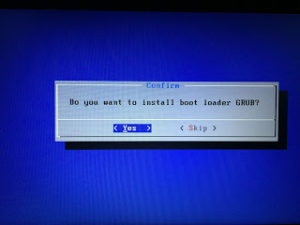
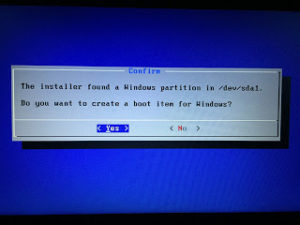





Leave A Comment?